
He estado usando iOS 14 desde que Apple anunció la versión beta en junio en la WWDC. Ahora, el sistema operativo más nuevo de Apple está fuera de versión beta (aquí se explica cómo instalar iOS 14 en su iPhone si aún no lo ha hecho), y eran aún descubriendo nuevas funciones para amar sobre eso, incluyendo widgets para la pantalla de inicio, video de imagen en imagen, la aplicación de traducción y más. Uno de mis descubrimientos favoritos es un puñado de nuevas herramientas y mejoras en la cámara del iPhone. Las nuevas funciones de la cámara generalmente solo aparecen cuando se lanza un nuevo iPhone, pero Apple ha podido agregar más funciones de la cámara solo a través de actualizaciones de software.
Leer: iPhone 12: lo que necesita saber sobre la línea de teléfonos más nueva de Apple
Las nuevas funciones le permiten tomar fotografías más rápido y controlar la exposición más fácilmente. También pueden ayudarlo a mantenerse quieto mientras toma fotos en modo nocturno. Todas estas son mejoras que facilitan el uso de la aplicación Cámara.
Si desea una guía paso a paso de cada una de las nuevas funciones de la cámara iOS 14, eche un vistazo al video a continuación.
window.CnetFunctions.logWithLabel(‘%c One Trust ‘, «IFrame loaded: iframe_youtube with class optanon-category-3»);
iOS 14 agrega guías al modo nocturno
Si desea tomar una excelente foto en modo nocturno, debe mantener su teléfono lo más quieto posible. En iOS 14, ahora hay guías para ayudarlo a estabilizar su teléfono al capturar fotos en modo nocturno con la computadora de mano.


Si mueves demasiado tu iPhone, aparecerá un par de puntos de mira (uno amarillo y otro blanco) en la pantalla. Luego, puede ajustar la forma en que sostiene el iPhone hasta que las dos guías en forma de cruz se encuentren. Como resultado, las cámaras serán más estables y podrán tomar fotografías más nítidas.
Las nuevas guías del modo nocturno recuerdan a las guías en forma de cruz que aparecen cuando se toman fotografías de arriba hacia abajo.
Refleja tus selfies
Cuando tomas una selfie, el iPhone invierte tu foto para que se puedan leer cosas como el texto. Pero si prefieres selfies que sean una imagen reflejada de ti mismo, iOS 14 te respalda. Tu puedes ahora toma una foto de la versión invertida de tu rostro. Si hay texto en tu camisa, aparecerá al revés como una imagen reflejada.
Vale la pena señalar para la competencia de «qué sistema operativo lo tuvo primero» que los teléfonos Android como Huawei han reflejado selfies durante años.


Para habilitar selfies espejo en su iPhone, vaya a Configuraciones, Cámara y en la sección Composición activa Cámara frontal de espejo.
Lo bueno es que funciona tanto para fotos como para videos. Dicho esto, la vista previa en vivo en pantalla no se refleja. Entonces, si desea usar su cámara selfie para maquillarse, se verá volteado hasta que grabe un video o tome una foto.
iOS 14 agrega un dial de compensación de exposición a la aplicación Cámara
Ajustar el brillo de una foto que vas a tomar puede ser tedioso en iOS 13. Eso es porque el enfoque y la exposición están bloqueados juntos en un pequeño cuadrado amarillo que aparece cuando tocas la pantalla. Ese cuadrado amarillo se llama cuadro AF / AE (enfoque automático / exposición automática).
Si desea anular y cambiar la exposición, toque el icono de brillo a la derecha del cuadro AF / AE y arrastre el icono en pantalla hacia arriba o hacia abajo. Es una molestia usarlo porque es muy pequeño: me encuentro haciendo estos pequeños toques y arrastres para obtener el brillo donde quiero y termino sintiéndome como un perro que rasca una puerta para que lo dejen entrar.
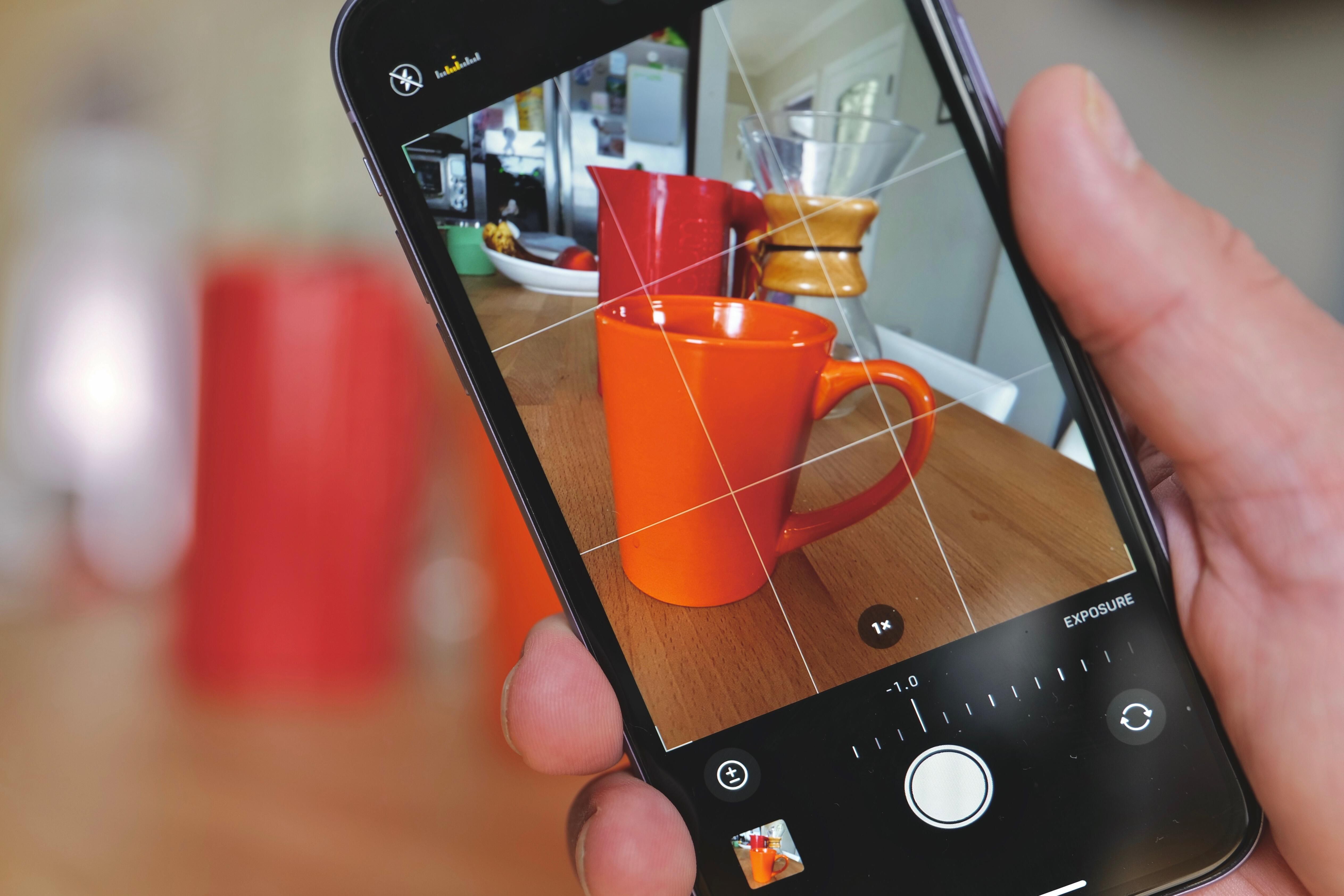
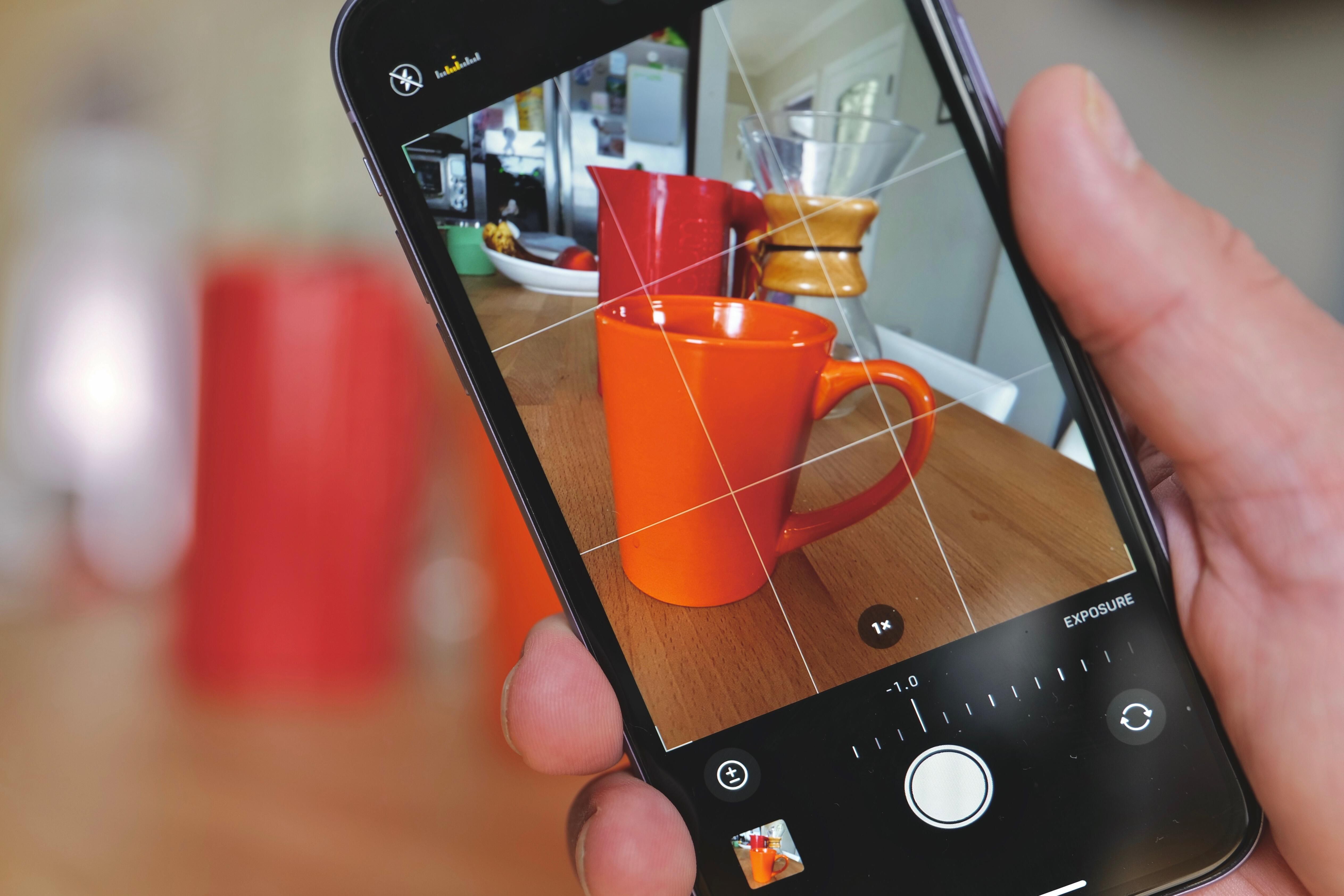
En iOS 14, hay un nuevo dial de compensación de exposición que resuelve todo esto y hace que sea más fácil ajustar el brillo de su foto más clara o más oscura. Cuando abra el cajón de herramientas de la cámara sobre el botón del obturador, verá un nuevo icono de compensación de exposición que es un círculo con signos más y menos en el medio. Toque el icono para abrir el dial. Luego, deslice el dial hacia la izquierda o hacia la derecha para aumentar o disminuir la exposición. Apple incluso etiqueta el dial con números de valores de exposición, al igual que una cámara sin espejo o DSLR.
Cuando el dial de exposición está abierto, aparecerá un pequeño medidor en la parte superior izquierda de la pantalla. A medida que realiza los ajustes, puede ver cuánto cambio está haciendo. Si toca el medidor diminuto, también mostrará el EV.
Esto facilita el ajuste del brillo de una foto sin todos los arañazos de los dedos.
Rendimiento de disparo a disparo más rápido en iOS 14
Otra gran adición es la capacidad de tomar fotografías consecutivas más rápido. Cuando no está en modo Ráfaga, iOS 14 ofrece menos demora entre la captura de una foto y la posibilidad de tomar otra inmediatamente después. Puede ver una comparación lado a lado a continuación con iOS 13 a la izquierda e iOS 14 a la derecha. iOS 14 es drásticamente más rápido.
En iOS 14 beta, está activado de forma predeterminada, pero si lo ha desactivado y necesita habilitar la función, vaya a Configuraciones, luego Cámara. Encontrarás Priorizar disparos más rápidos en el fondo.
iOS 14 te permite usar el botón de subir volumen para fotos en ráfaga
Actualmente, en iOS 13, cuando presiona y mantiene presionado cualquier botón de volumen, se grabará un video de Toma rápida. El iPhone graba el video siempre que mantenga presionado el botón.
En iOS 14, puede reasignar el botón para subir el volumen para tomar una ráfaga de fotos cuando lo mantiene presionado. Mientras mantenga presionada la tecla para subir el volumen, continuará una ráfaga de fotos.


Para habilitar esto, vaya a Configuraciones, Cámara y enciende Use Subir volumen para ráfaga.
Ahora que conoce las funciones de la cámara, lea sobre seis funciones en iOS 14 te harán amar más tu iPhone y aprende este consejo profesional para personalice el nuevo widget de iOS 14 Smart Stack en su iPhone.
ARTÍCULOS RELACIONADOS DE FOTOGRAFÍA:

10 consejos y trucos para la nueva aplicación Clips de Apple
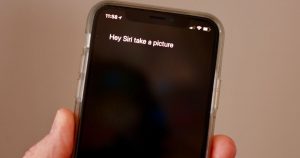
Cómo tomar fotos de iPhone con solo tu voz

Cómo ver, eliminar datos de fotos Exif en su dispositivo iOS

7 formas infalibles de molestar a tus seguidores de Instagram

Publica rectángulos en Instagram con Squaready o InstaSize

5 consejos de fotografía nocturna para iPhone 12, Galaxy S20 y otras cámaras de teléfonos

